[GoogleCloud] Google Cloud에 Cloud9 설치하기
오늘의 포스팅은 Google Cloud 또는 AWS, Azure 등에 Cloud9 설치하는 방법을 포스팅 하겠습니다 :)
먼저 Google Cloud 기준입니다.
클라우드 컴퓨팅 서비스 | Google Cloud
Google Cloud를 통해 비즈니스를 혁신하세요. Google Cloud Platform으로 빌드하고 혁신하고 확장하세요. G Suite로 공동작업하고 생산성을 높이세요.
cloud.google.com

접속하신후 인스턴스를 만들기를 시작합니다.

빨간색 부분은 개인 설정이므로 알아서 잘 맞춰 줍니다.
사실 저 대로 진행하셔도 괜찮습니다.

필자는 Debian GNU/Linux 9 (stretch)가 아닌 Ubuntu 16.04 버전을 사용할거기 때문에 바꿔줍니다
(다른 버전을 사용하셔도 무방합니다.)

용량은 사용자 개인에 알맞게 설정해주세요.

만들어 줍니다..

ssh를 통해서 접속해줍니다. (필자는 다른 ssh 클라이언트를 사용했습니다.)
먼저 전체 설치 방법을 보여드리겠습니다.
|
1
2
3
4
5
6
7
8
9
10
|
$ apt-get update
$ apt-get upgrade
$ apt-get install git
$ apt-get install build-essential
$ apt-get install nodejs-legacy
$ apt-get install apache2
$ git clone https://github.com/c9/core.git c9sdk
$ cd c9sdk/scripts
$ ./install-sdk.sh
|
cs |
복사 붙여넣기 해주시면 설치가 끝납니다.

실행방법은 위 사진과 같이 node server.js -p 8080 -a [ID:Password] 입니다.
필자는 아래와 같이 실행했습니다.

-w 옵션은 표시할 디렉터리, -a 옵션은 사용자 인증 옵션입니다.
하지만 이것만으로는 설치를 마칠수 없습니다. 저희는 포트 개방을 하지 못하니까요.
[GoogleCloud] Google Cloud에 PLEX Media Server 설치하기
오늘의 포스팅은 Google Cloud 또는 AWS, Azure 등에 Plex Media Server 설치하는 방법을 포스팅 하겠습니다 :) 먼저 Google Cloud 기준입니다. https://cloud.google.com 클라우드 컴퓨팅 서비스 | Google Cloud..
blog.system32.kr
이글과 같이 Reverse Proxy 를 통해서 설정하겠습니다. (8080 포트를 열어야 합니다.)
먼저 Apache2 를 설치합니다. (위에서 설치를 했습니다.)

|
|
|
apache2 의 설치가 완료 되었으면 proxy, proxy_http, rewrite, proxy_wstunnel 의 모듈을 활성화 시켜줍니다.
|
1
2
3
4
5
|
$ a2enmod proxy
$ a2enmod proxy_http
$ a2enmod rewrite
$ a2enmod proxy_wstunnel
$ service apache2 restart
|
cs |
여기까지 잘 따라하셨다면 90% 성공입니다.
이제 역방향 프록시 설정파일을 작성해봅시다.
필자는 system32.kr 도메인을 활용했습니다.

|
1
|
$ cd /etc/apache2/sites-available/
|
cs |
먼저 apache 설정 폴더로 이동합니다.
다음 설정파일을 작성해야하는데 [도메인주소].conf 형식으로 작성합니다.
필자는 c9.system32.kr 이라는 주소를 이용하겠습니다.
설정파일에는 다음과 같은 내용을 담습니다.
|
1
2
3
4
5
6
|
<VirtualHost *:80>
ProxyPreserveHost On
ProxyPass / http://localhost:[사용해야할 포트]/
ProxyPassReverse / http://localhost:[사용해야할 포트]/
ServerName [도메인주소(서브 or 메인)]
</VirtualHost>
|
cs |
필자는 아래와 같이 설정했습니다.
|
1
2
3
4
5
6
|
<VirtualHost *:80>
ProxyPreserveHost On
ProxyPass / http://localhost:8080/
ProxyPassReverse / http://localhost:8080/
ServerName c9.system32.kr
</VirtualHost>
|
cs |
저장하고 a2ensite 를 통해서 설정파일을 등록하고 apache2 를 재시작 해줍니다.

|
1
2
|
$ a2ensite [작성한 파일]
$ service apache2 restart
|
cs |
여기까지 완료하셨으면 다시 c9sdk 폴더로 돌아가서
|
1
|
$ node server.js -w [표시할위치] -a [아이디:비밀번호]
|
cs |
이렇게 입력합니다.
필자는 아래와 같이 입력했습니다.

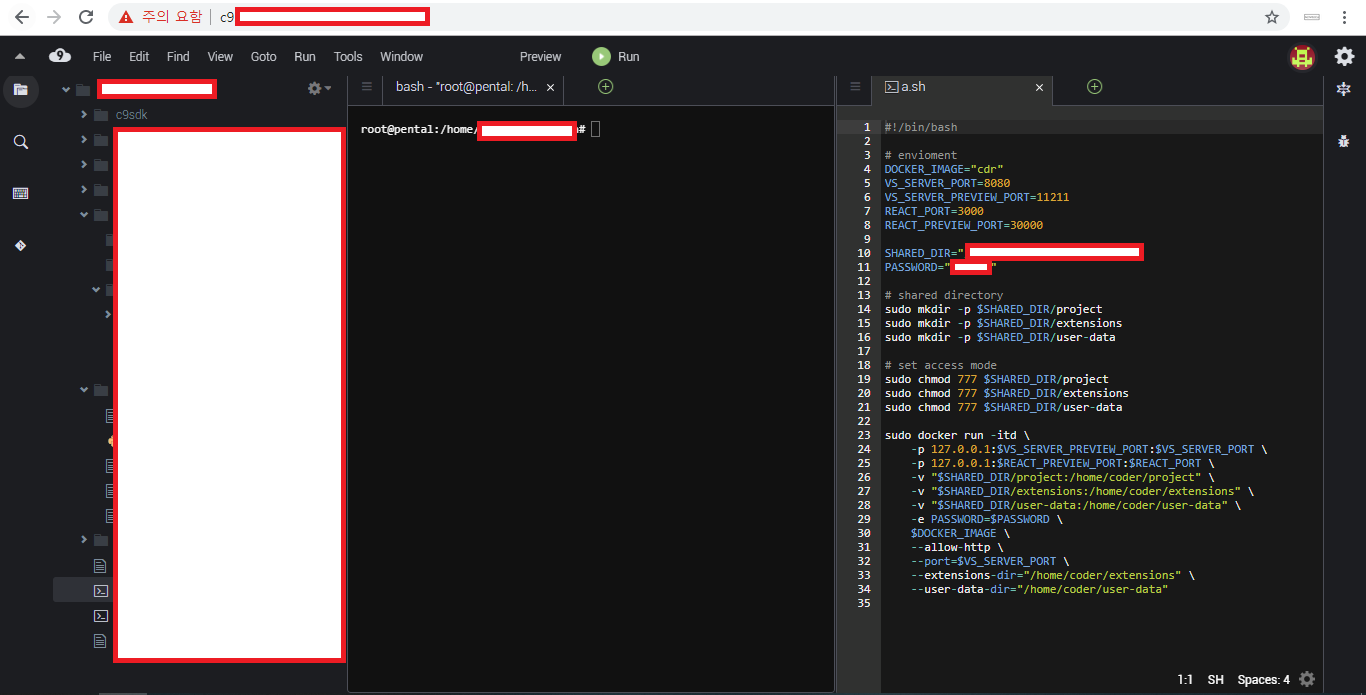
정상적으로 실행됩니다. :)
이상 포스팅을 마치겠습니다 :)
오탈자나 문의는 pental@kakao.com 으로 보내주세요 :)